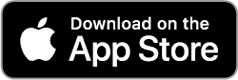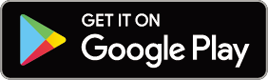CATEYE PADRONE SMART +
Vanliga frågor
Mätning fungerar inte:
I Spegelläge
Smartdator växlar inte till mätskärmen för spegelläget. Vad gör jag?
Har du installerat Cateye Cycling™ i din smarttelefon?
• Installera Cateye Cycling™.

Vid användning av iPhone
Vid användning av Android smartphone
* Se rekommenderade enheter för Cateye Cycling för senaste information om rekommenderade smartphones för användning med Cateye Cycling™.
Har du parat ihop telefonen med smartdator?
• Om du inte parar ihop smartdator via Cateye Cycling™, kan inte smartdator utföra mätning i Spegelläge.
 Parkoppla med en smart dator
Parkoppla med en smart dator
Är [Anslut] inställt till [ON] (På) i Cateye Cycling™- menyn på din smarttelefon?
• Ställ in [Anslut] till [ON] (På) eller stäng Cateye Cycling™.
Är smartdator i Sensor direkt-läge?
• Tryck och håll in MODE under 1 sekund.
Den smarta datorn växlar till telefonens sökskärm och ansluter sedan till din smartphone.
 Att ansluta den smarta datorn och telefonen.
Att ansluta den smarta datorn och telefonen.
Smart dator blir kvar på smartphones sökskärm under mätningen och återansluter inte till appen.
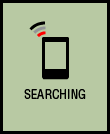
Sök smarttelefon skärm
Smart dator stängs av efter att ha visat sökskärmen på smartphone.
• Tryck på MODE-knappen i 1 sekund för att söka enheten och återansluta.
* Smart dator fortsätter att mäta under denna åtgärd.
Slå på den smarta datorn till Sensor Direct-läge en stund och växla sedan tillbaka till spegelläge.
• Detta kan ansluta den smarta datorn till smartphone igen.
* Tryck på MODE i 1 sekund för att växla mellan Sensor Direct-läge och spegelläge.
< endast iPhone >
Smart dator återansluter till min smartphone endast när Cateye Cycling™-appen är aktiv (körs i förgrunden).
• Tredjepartssensorer förhindrar anslutningen. Ta bort sensorerna med (
 ) från Cateye Cycling™
) från Cateye Cycling™  (Meny) > [Enhet] och parkoppla dem sedan igen.
(Meny) > [Enhet] och parkoppla dem sedan igen.
Cateye Cycling™ kan ha avslutats onormalt.
• Starta Cateye Cycling™.
Starta om den smarta datorn.
1. Tryck på AC-knappen på den smarta datorn.
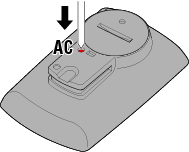
Initieringsskärmen visas.
2. Tryck på MODE en gång för att få [RESTART] (starta om) att blinka. Håll sedan in MODE under 1 sekund.
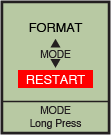

 Bekräfta(1 sekund)
Bekräfta(1 sekund)
Den smarta datorn kommer att startas om och byta till smartphone-sökskärmen.
Om detta inte löser problemet, starta om din smartphone.
Kan inte ansluta till telefonen via den smarta datorns smartphone-sökskärm
Används en belysning som är kompatibel med CatEyeSYNC™ samtidigt?
• Starta om smartphone.
Är [Anslut] under
 (Meny) inställt på [ON] in Cateye Cycling™?
(Meny) inställt på [ON] in Cateye Cycling™?• Se till att [Anslut] är inställd på [ON].
Om det inte går att upprätta en anslutning trots att den är inställd på [ON], utför då en parkoppling med den smarta datorn på nytt. Lösningen kommer att variera beroende på smartphone och modell.• Vid användning av iPhone
Ta bort den smarta datorn som är registrerad under [Settings] > [Bluetooth] - (Inställningar > Bluetooth] på en iPhone.
Ta sedan bort den smarta datorn i (Meny) > [Enhet] i Cateye Cycling™ och utför sedan parkopplingen på nytt.
(Meny) > [Enhet] i Cateye Cycling™ och utför sedan parkopplingen på nytt.
 Parkoppla med en smart dator
Parkoppla med en smart dator• Vid användning av Android smartphone
Ta bort den smarta datorn och utför parkopplingen på nytt under (Meny) > [Enhet] i Cateye Cycling™.
(Meny) > [Enhet] i Cateye Cycling™.
 Parkoppla med en smart dator
Parkoppla med en smart dator
Skärmen säger [READY] (Redo), men mätningen startar inte. Vad gör jag?

Mätning i vänteläge
Tryck på SS/LAP i 1 sekund. Smartdator visar Tm och du kommer att kunna starta mätningen.
• Trycker du på
 (Starta mätning) i Cateye Cycling™, har det samma effekt.
(Starta mätning) i Cateye Cycling™, har det samma effekt.
Skärmen visar [PAUSE] (Paus) och mätning startar inte. Vad ska jag göra?

Pausad
Mätningen är pausad.
• Tryck på SS/LAP i 1 sekund för att återuppta mätningen.
Varför kan jag inte mäta hastigheten?
När du använder en hastighets (kadens)-sensor (ISC-12), och hjulmagneten ändrar läge så att den inte är vänd mot sensorzonen, registrerar datorn hastighetssignalen som 0 och mätning är inte möjlig. (Detta beror på att hastighetssignalen från sensorn har prioritet över GPS när du mäter hastighet.)
Varför tas inte sensorsignalen emot?
Prova följande lösningar.
• Tryck på RESET-knappen på alla sensorer som inte kan anslutas.
Har du parat ihop med sensorn?
• Du måste para ihop smartdator med din smarttelefon via Cateye Cycling™.
 Parkoppla med en sensor
Parkoppla med en sensor
Parkopplades sensorn med hjälp av en smart dator?
• Om sensorinformation lagras i Cateye Cycling™, kommer denna information att skrivas till den smarta datorn under parkoppling eller när den ansluts till en smartphone.
 Parkoppla med en sensor
Parkoppla med en sensor
Har du installerat Cateye Cycling™-appen för första gången?
• Sensorinformationen kanske inte skickades på rätt sätt till Cateye Cycling™-app från den smarta datorn när appen installerades för första gången.
Parkoppla sensorn till Cateye Cycling™-appen igen.
 Parkoppla med en sensor
Parkoppla med en sensor
Använder du en Bluetooth-sensor?
• Smartdator kan endast ta emot signaler från Bluetooth-sensorer.
Sensorbatteriet kan vara urladdat.
• Byt till ett nytt batteri.
 Batteribyte: Sensorer (tillval)
Batteribyte: Sensorer (tillval)
Magneten kanske inte är i rätt läge i förhållande till hastighetssensorn eller hastighets (kadens)-sensorn (ISC).
• Se sensorns bruksanvisning och fäst givaren korrekt.
 Montering av hastighets (kadens)-sensorn (ISC-12)
Montering av hastighets (kadens)-sensorn (ISC-12)
Varför kan jag inte mäta utan hastighetssensor?
Du måste kanske vänta lite längre efter att du har startat en mätning.
• Det kan ta en stund innan din smartphone kan erhålla GPS-signalen.
Håll dig utomhus ett litet tag innan du startar funktionen.* Tiden som det tar att erhålla GPS-signalen beror på din smartphone.
Platsen eller vädret är kanske inte lämpligt för att erhålla en GPS-signal.
• Om din smartphones GPS-anslutning tappas kan smartdator inte längre utföra mätningar.
* För information om hur man erhåller en GPS-signal, se smartphonens bruksanvisning.
Platsinformation fås inte via GPS och rutter registreras inte
Är smarttelefonens klocka korrekt?
• Om smarttelefonens klocka inte är korrekt kommer inte GPS-information att fås.
Se till att automatisk inställning av datum och tid är aktiverad på din smarttelefon.
I iPhones inställningar är platstjänster för [Cykling] inställda på [Under användning av appen]?
• Ställ in på [Alltid].
Den smarta datorn visar en tom skärm efter att ha lämnat cykeln för att sedan komma tillbaka till den.
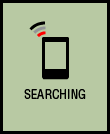
Sök smarttelefon skärm
När telefonen avlägsnas från cykeln, även för en kort tid, så kan den smarta datorn automatiskt hamna i viloläge och visar på så sätt en tom skärm.
Klicka på smartdator för att öppna smartphonens sökläge, vilket låter dig återansluta till din smartphone.
Om anslutningen inte kan upprättas från söksidan på smartphone
• Slå på den smarta datorn till Sensor Direct-läge en stund och växla sedan tillbaka till spegelläge.
Detta kan ansluta den smarta datorn till smartphone igen.* Tryck på MODE i 1 sekund för att växla mellan Sensor Direct-läge och spegelläge.
Smartdator fungerar inte normalt. Vad ska jag göra?
Starta om din smartphone.
Om detta inte löser problemet - starta då om den smarta datorn.
1. Tryck på AC-knappen på den smarta datorn.
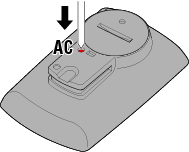
Initieringsskärmen visas.
2. Tryck på MODE en gång för att få [RESTART] (starta om) att blinka. Håll sedan in MODE under 1 sekund.

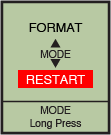

 Bekräfta(1 sekund)
Bekräfta(1 sekund)Den smarta datorn kommer att startas om och byta till smartphone-sökskärmen.
Anslutning till smartphone kan inte göras efter uppdatering av smarta datorns fasta program
Koppla bort den smarta datorn från [Enhet]-skärmen i Cateye Cycling™ och parkoppla sedan den smarta datorn igen.
 Parkoppla med en smart dator
Parkoppla med en smart datorOm det inte löser problemet, starta om smarttelefonen.